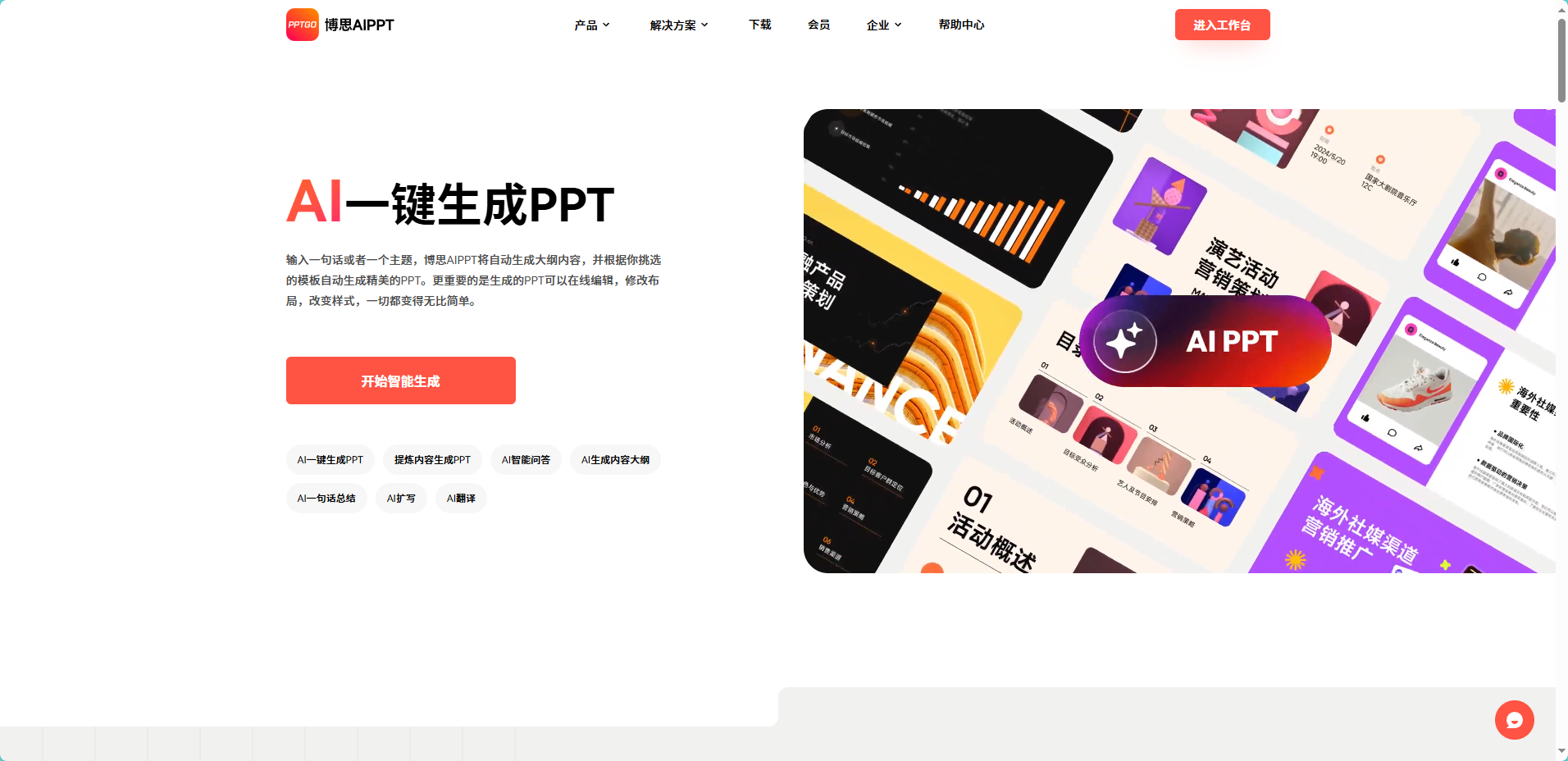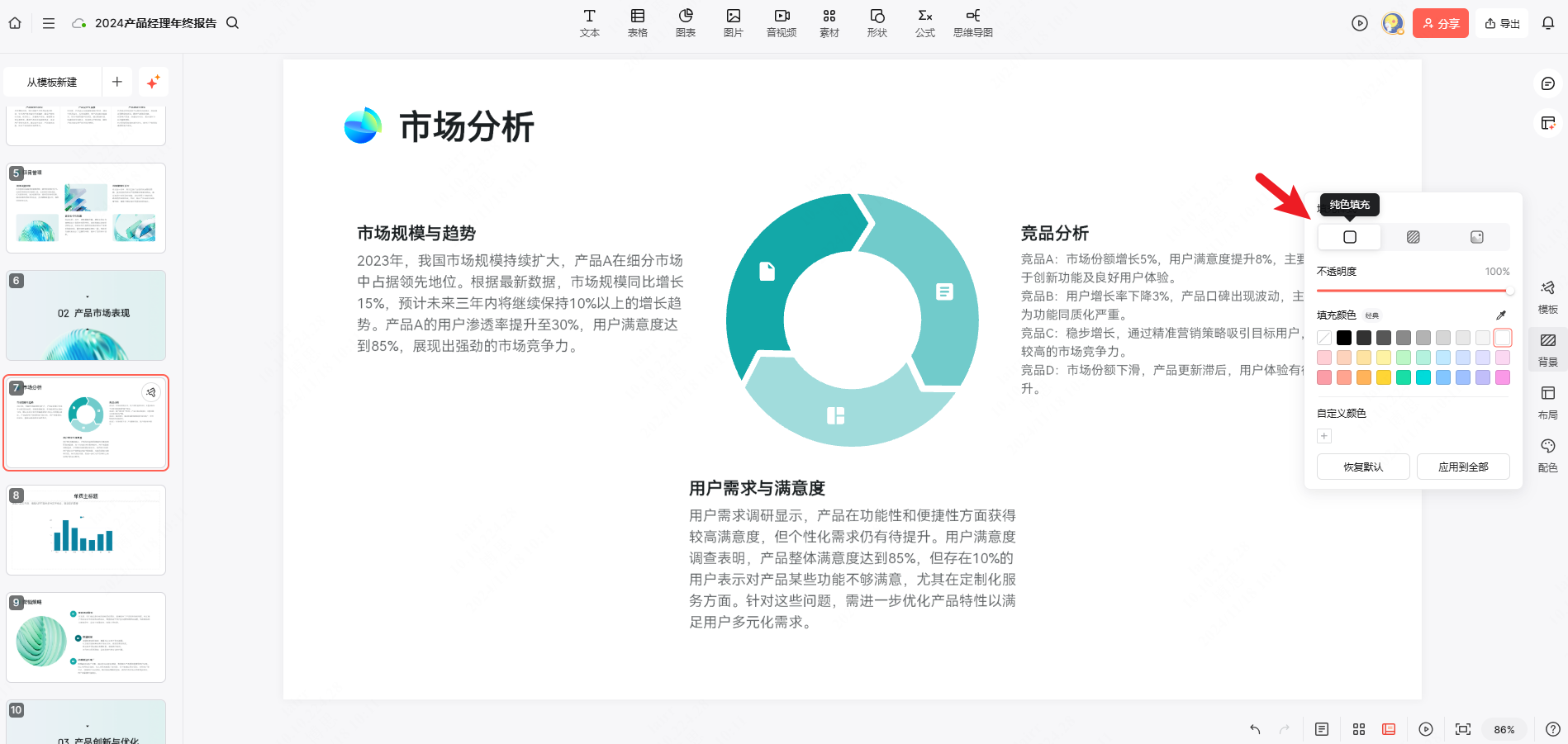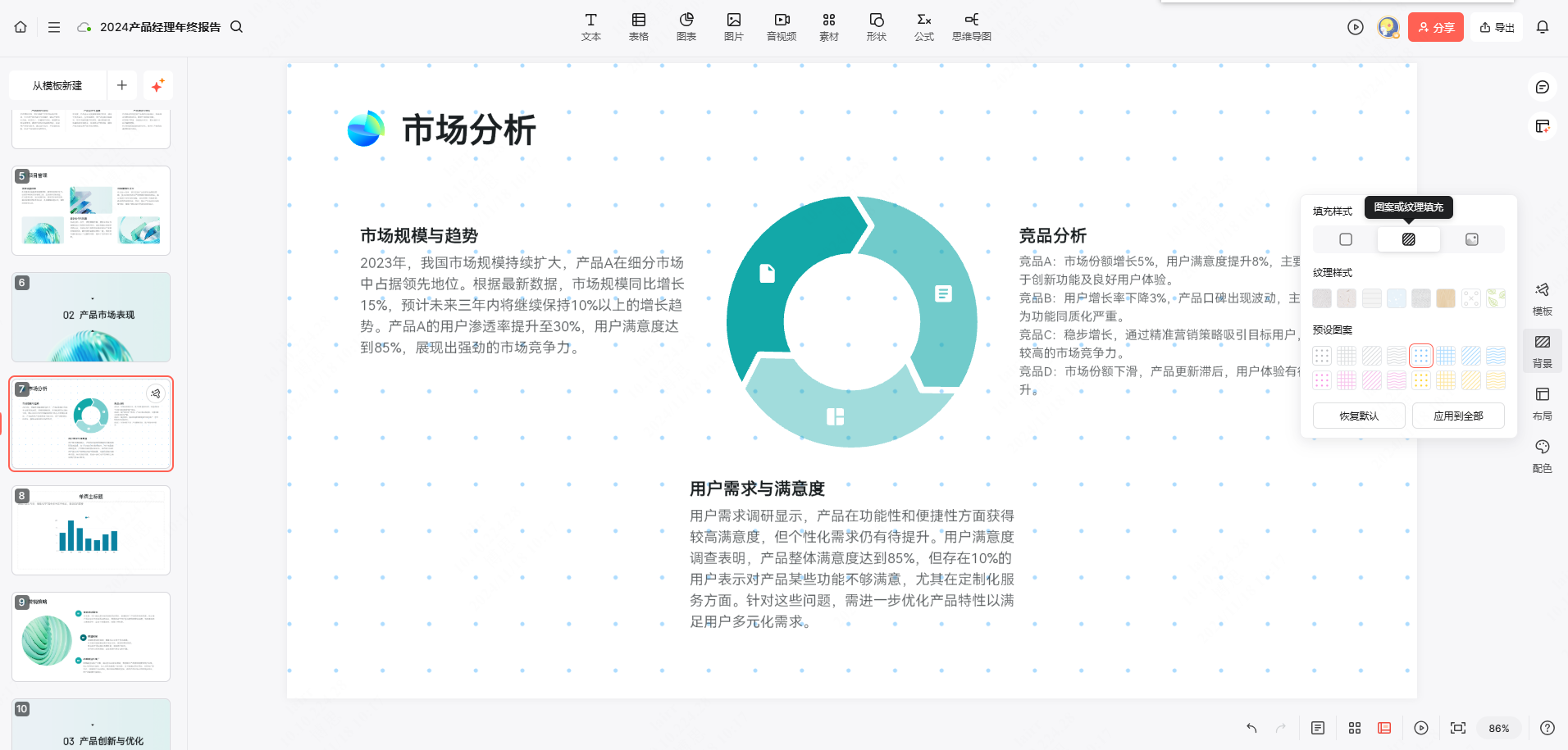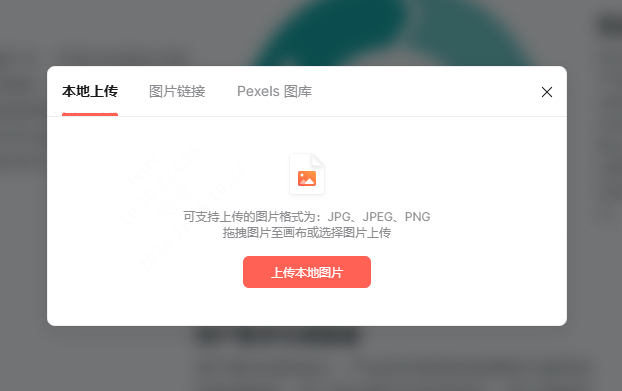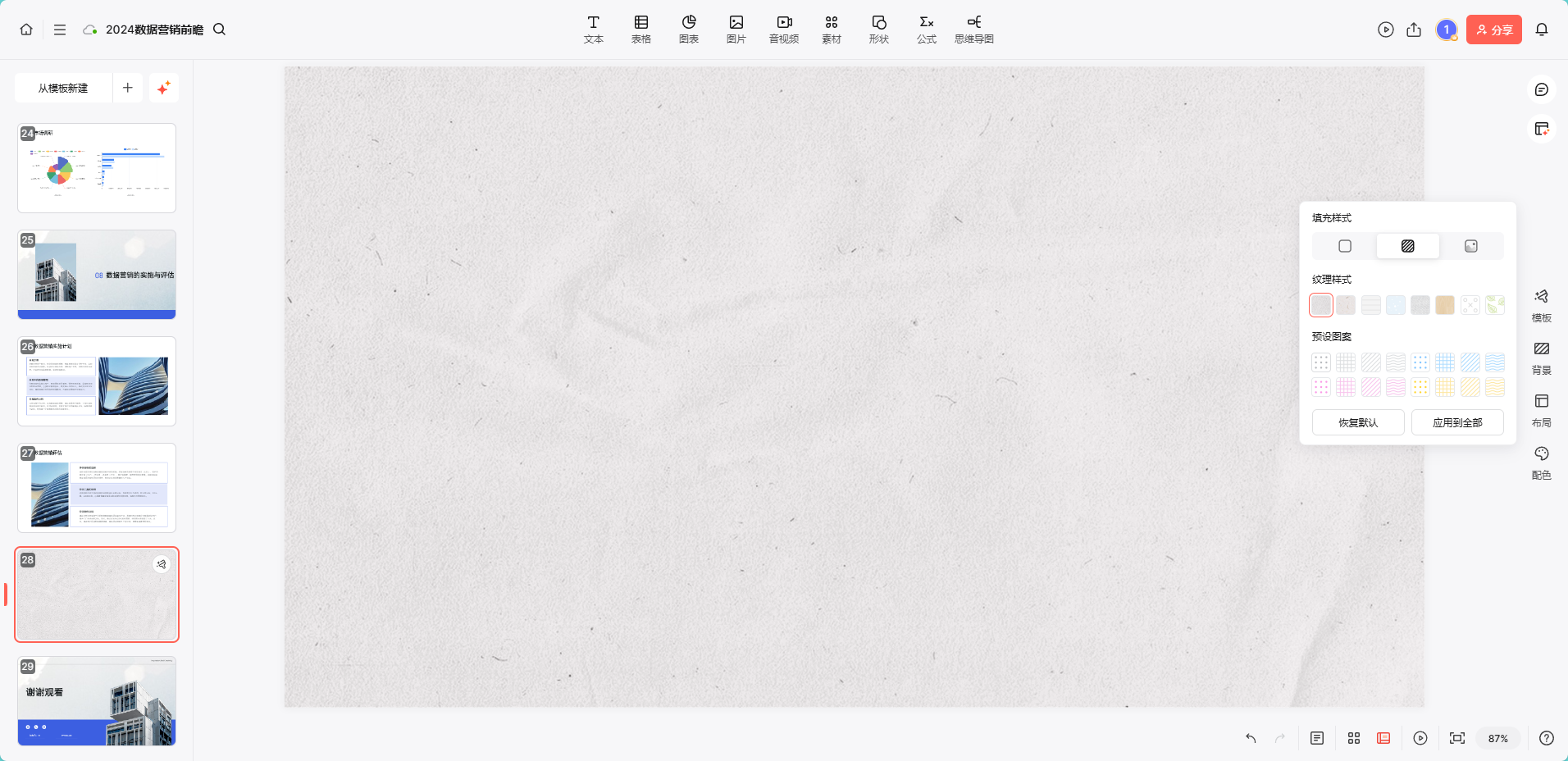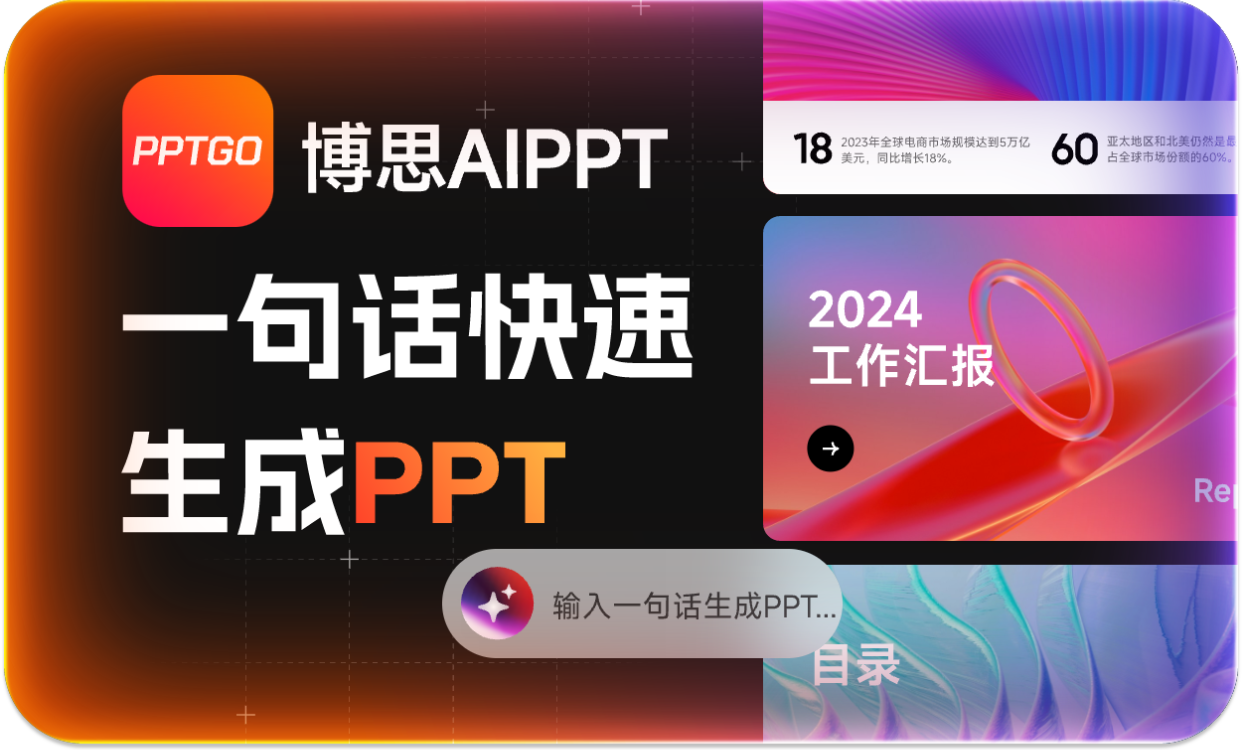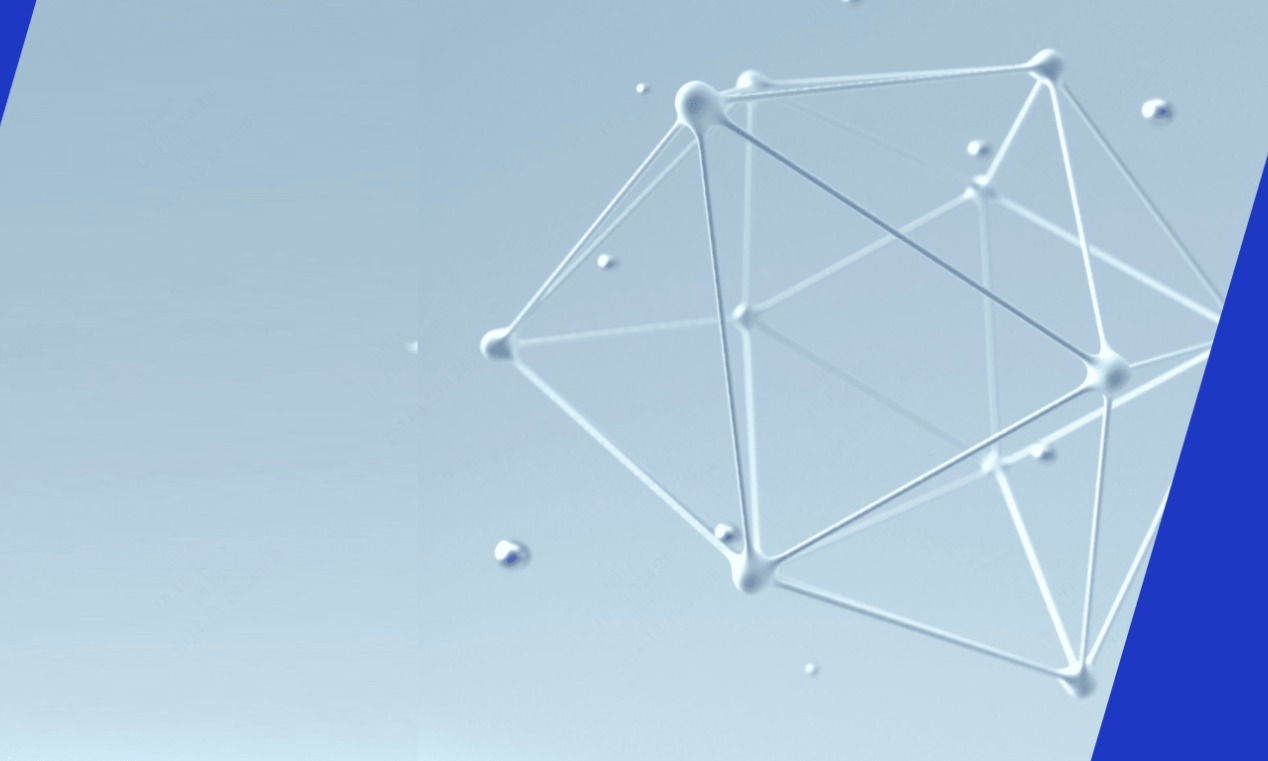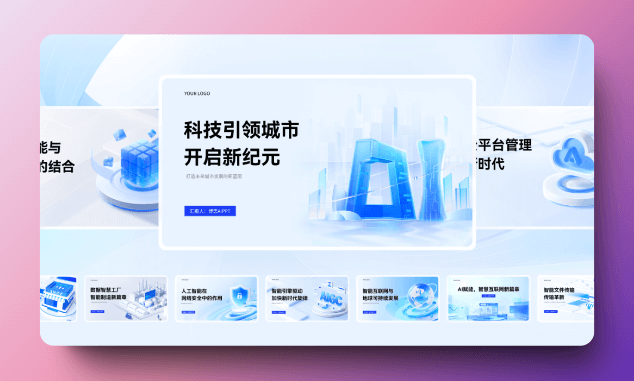PPT底色填充作为提升视觉效果的基础步骤,是观众第一眼接触到的元素,它奠定了整个PPT的基调与氛围。一个恰当且富有吸引力的底色,不仅能够增强信息的可读性,还能够提升整体的美感,使PPT更加专业、有序且易于理解。本文将分享PPT底色填充的方法和技巧,以教你打造一个既漂亮又专业的PPT。
1. PPT底色怎么填充
PPT底色填充一般分为纯色填充、图案或纹理填充以及图片填充3种,下面以博思AIPPT为例,详细介绍如何填充PPT底色。
(1)纯色填充
在博思AIPPT中打开你的PPT文件,在右侧工具栏点击”背景“工具,默认第一个填充样式就是“纯色填充”,支持自由选择任意颜色或用取色器选取想要的颜色,可进一步调整颜色“透明度”。
(2)图案或纹理填充
选择”图案或纹理填充”样式后,可以直接选中应该博思AIPPT预设的纹理背景或图案背景,支持一键应用到全部PPT,根据PPT风格选择适合的纹理或图案背景,能够有效提升PPT质感。
(3)图片填充
选中“图片填充”样式后,看将图片上传或拖拽到图片填充框内,博思AIPPT支持上传本地图片、输入图片链接及从内置的Pexels图库选取图片上传3种方式。
完成图片上传后,还能自由设置图片不透明度、放置方式及上下左右偏移的角度。
2. PPT底色填充技巧
(1)使文字颜色与底色形成对比
确保文字与底色之间有足够的对比度,以增强可读性。例如,深色背景配以浅色文字,或反之,都是有效的组合。避免使用相近色调,以免文字难以辨认。
(2)调整图片的叠加效果
如果在底色上叠加了图片,务必确保底色与图片之间的色彩和谐。可以使用透明度调整,让底色轻微透出,使整体效果更为统一。此外,考虑在图片上使用半透明的矩形背景,以增强文字的可读性。
(3)适度留白
保持适度的留白,让底色有“呼吸感”,避免信息拥挤。留白可以让观众更专注于内容,而不是被复杂的背景所干扰。
(4)避免过于复杂的底色设计
选择简洁的底色或纹理,不要让底色抢夺观众对内容的关注。底色应当作为内容的衬托,而不是主角。合理运用渐变或轻微的图案可以提升视觉效果,而不会过于张扬。
(5)利用纹理和微妙的阴影效果
通过添加细腻的纹理,底色可以展现出独特的质感。例如,轻微的纸张纹理或金属质感,可以让PPT显得更有深度和专业感。此外,添加阴影效果可以提升元素的层次感,使整体设计更加立体。
(6)自定义渐变和透明度
使用渐变填充为底色增添动态感,选择相关的色彩,使底色在视觉上更具吸引力。同时,通过调整透明度,可以让底色与内容和谐融合,避免过强的背景影响信息传达。
3. 高效PPT工具推荐
博思AIPPT是一款专业的AI智能生成PPT工具,提供AI一键生成PPT大纲、文案生成PPT、文件转PPT、智能排版和AI文本优化等功能,内置海量精品PPT模板和丰富布局样式。通过博思AIPPT,零基础用户也可以在数秒内获得一份高质量内容和精美视觉的PPT方案,全面提升办公体验。
它具有以下功能特点:
用户友好的界面:博思AIPPT提供了一个直观的用户界面,使得即使是没有专业设计背景的用户也能轻松上手,快速进行PPT底色填充。
丰富的模板和设计元素:该工具提供了多种预设的模板和设计元素,用户可以直接应用这些元素来填充PPT的底色,节省设计时间,同时保证演示文稿的专业性和美观度。
智能配色方案:博思AIPPT可能拥有智能配色功能,能够根据用户选择的主题或图片自动推荐配色方案,帮助用户轻松实现协调一致的底色填充。
一键应用:用户可以一键应用底色填充,无需手动调整每个幻灯片的背景,大大提高了工作效率。
综上所述,博思AIPPT无疑是一个强大的助手,其丰富的素材资源和样式布局功能,能让你轻松获取专业的设计模板,迅速创建出高颜值、高级感的PPT,立即免费使用!